Cómo ver el informe de privacidad en Safari y bloquear rastreadores web

Descubre la nueva función de privacidad de Safari en iOS 14 y macOS 11 Big Sur
Apple ha introducido una nueva función de seguimiento de privacidad en Safari en iOS 14 y macOS 11 Big Sur que te permitirá saber qué sitios web te están rastreando y mostrar los rastreadores que Safari ha bloqueado. Esta función proporciona información sobre cuántos sitios web utilizan rastreadores para seguirte en la web y comercializar tus datos.
En este tutorial, exploraremos esta nueva función de seguimiento, aprendiendo cómo activarla y desactivarla, así como evitar que las aplicaciones y los sitios web te rastreen en la web. También puedes consultar el tutorial de Lance Whitney sobre Cómo ver los rastreadores de sitios web en Safari móvil desde tu iPhone o iPad.
- ¿Qué hace el informe de privacidad en Safari?
- Cómo ver los informes de privacidad de Safari en macOS Big Sur
- Cómo ver los informes de privacidad de Safari en iOS 14
- Cómo habilitar o deshabilitar la prevención de seguimiento en iOS 14
- Cómo asegurarse de que las aplicaciones de iOS no puedan utilizar el seguimiento entre sitios
- Cómo habilitar o deshabilitar la prevención de seguimiento en Safari en macOS
- macOS no tiene la misma capacidad que iOS
¿Qué hace el informe de privacidad en Safari?
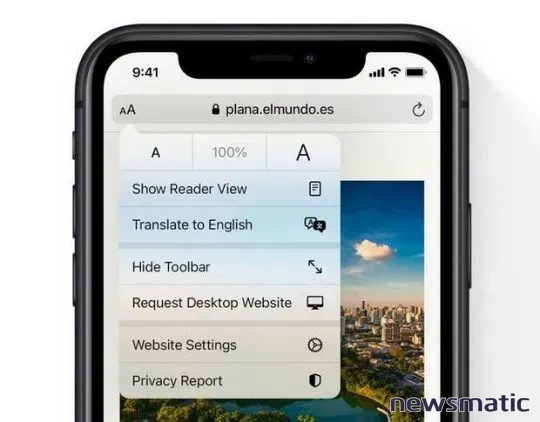
En iOS 14 y macOS 11, Apple introdujo la función de informe de privacidad en Safari. Esta función muestra un informe del sitio web que estás viendo y los rastreadores que se están utilizando. Muestra tanto los rastreadores que emplean el seguimiento entre sitios como los que son bloqueados por la prevención de seguimiento inteligente de Apple.
De forma predeterminada, Safari bloqueará automáticamente cualquier rastreador que atraviese varios sitios (y utilizará la prevención de seguimiento inteligente para asegurarse de que otros rastreadores también sean bloqueados). También te informará sobre estos rastreadores a través del informe de privacidad.
 Protección antivirus en línea: McAfee Clinic lleva la seguridad de tu PC al siguiente nivel
Protección antivirus en línea: McAfee Clinic lleva la seguridad de tu PC al siguiente nivelNota: Si utilizas bloqueadores de contenido en Safari, debes tener en cuenta que Safari bloqueará los rastreadores que atraviesen varios sitios antes de que el contenido se permita ejecutar a través del bloqueador de contenido. Por lo tanto, si tienes instalado un bloqueador de contenido que realiza el mismo tipo de prevención de seguimiento entre sitios, no podrá ejecutarse ni filtrar el contenido hasta que Safari haya realizado su propio procesamiento primero. En nuestras pruebas, esto funciona igual tanto en iOS como en macOS en el momento de la redacción de este artículo.
Cómo ver los informes de privacidad de Safari en macOS Big Sur
También puedes ver los informes en Safari en macOS haciendo clic en el botón de informe de privacidad en la barra de herramientas a la izquierda de la barra de direcciones. Al hacer esto, se mostrará la información sobre el sitio web actual y el uso de rastreadores en ese sitio web (Figura A).
Figura A
El cuadro emergente que aparece cuando haces clic en esta opción en la barra de herramientas te permite ver la cantidad de rastreadores en la página actual que han sido bloqueados, así como las URL de los rastreadores si expandes la sección "Rastreadores en esta página web". Si haces clic en el botón de información en la esquina de este cuadro emergente, se mostrará el informe completo de privacidad (Figura B) de todo tu historial de navegación de los últimos 30 días.
Figura B
Dentro del informe de privacidad, puedes ver los últimos 30 días de historial de bloqueo de rastreadores. Puedes verlo por el sitio web responsable del rastreador o por la URL de los propios rastreadores. También realiza un seguimiento de la cantidad total de rastreadores que ha bloqueado durante este período de tiempo. Esta información se almacena localmente en tu computadora y se borra después de 30 días.
 Cómo proteger tu computadora de los virus: métodos y consejos
Cómo proteger tu computadora de los virus: métodos y consejosCómo ver los informes de privacidad de Safari en iOS 14
En iOS 14, puedes ver el informe de privacidad del sitio web actual tocando el icono de Lector en la barra de direcciones y luego seleccionando Informe de privacidad (Figura C).
Figura C
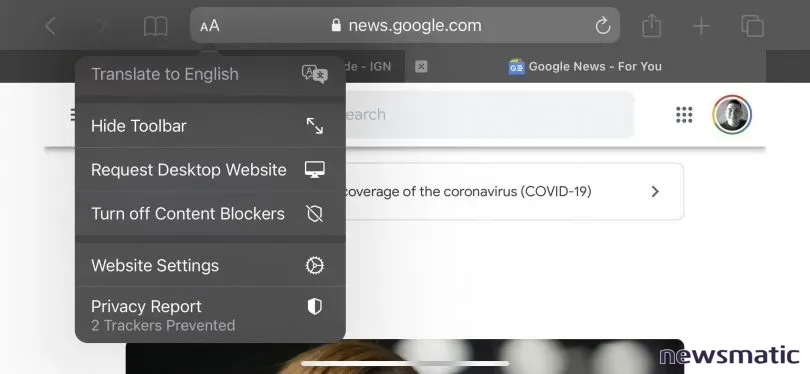
Una vez que hayas hecho esto, el informe de privacidad será visible y podrás ver cuántos rastreadores se han evitado para seguirte en la web (Figura D). Al ver el informe, puedes alternar entre los sitios web responsables de los rastreadores y las URL de los propios rastreadores. Esta información se almacena localmente en tu dispositivo durante 30 días y luego se borra.
Figura D
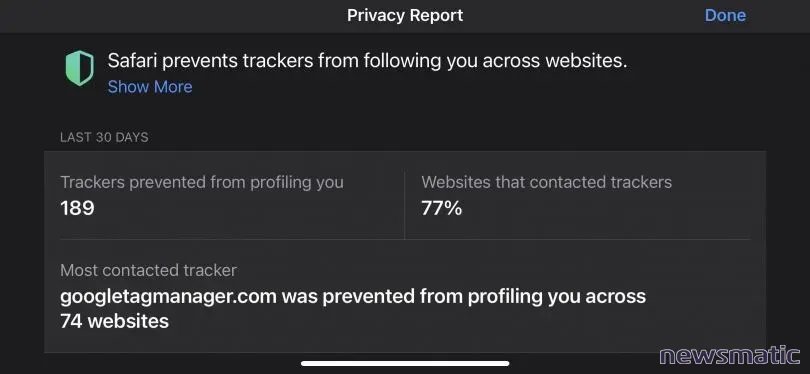
 ¡Defiéndete! Protege tu seguridad en línea contra amenazas críticas
¡Defiéndete! Protege tu seguridad en línea contra amenazas críticasTambién puedes ver los informes en Safari en macOS haciendo clic en el botón de informe de privacidad en la barra de herramientas a la izquierda de la barra de direcciones. La misma interfaz de informe se mostrará en macOS como en la captura de pantalla de iOS anteriormente.
Cómo habilitar o deshabilitar la prevención de seguimiento en iOS 14
Para el seguimiento entre sitios de Safari en iOS 14, consulta nuestro artículo publicado anteriormente sobre Cómo ver los rastreadores de sitios web en Safari móvil desde tu iPhone o iPad.
La prevención de seguimiento en iOS 14 está habilitada de forma predeterminada en Safari. Puedes desactivar esta función si lo deseas siguiendo estos pasos.
- Abre la aplicación Configuración.
- Selecciona Safari.
- Para Prevenir el seguimiento entre sitios, desactiva el interruptor.
Además de esta configuración, iOS y iPadOS 14 tienen otra configuración que se puede desactivar para que las aplicaciones individuales no puedan utilizar el seguimiento entre sitios para seguirte en línea. Para asegurarte de que esta función esté habilitada y te mantenga seguro, sigue estos pasos.
- Abre la aplicación Configuración.
- Selecciona Privacidad | Seguimiento.
- Desactiva la opción de Permitir que las aplicaciones soliciten hacer un seguimiento.
Con esta opción desactivada, no verás ninguna solicitud para hacer un seguimiento y las aplicaciones que utilizan esta función se denegarán automáticamente. Esta opción desactivará que las aplicaciones puedan solicitar hacerte un seguimiento, pero no garantiza que las aplicaciones no puedan seguirte de otras formas. Las aplicaciones aún pueden seguirte incluso sin solicitar permisos a través de esta función.
También se habilita la prevención de seguimiento entre sitios en el Safari de macOS de forma predeterminada, pero se puede desactivar siguiendo estos pasos:
 Protege tus contraseñas con PAM: Tu aliado para la seguridad
Protege tus contraseñas con PAM: Tu aliado para la seguridad- Abre Safari.
- Selecciona Safari | Preferencias (o presiona Comando + , ).
- Selecciona Privacidad.
- Desmarca la opción "Prevenir seguimiento entre sitios" (Figura C).
Figura C
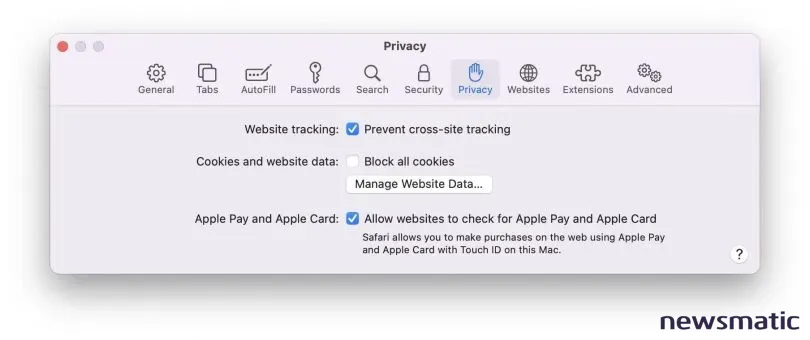
Cómo asegurarse de que las aplicaciones de iOS no puedan utilizar el seguimiento entre sitios
iOS y iPadOS 14 tienen otra configuración que se puede desactivar para que las aplicaciones individuales no puedan utilizar el seguimiento entre sitios para seguirte en línea. Para asegurarte de que esta función esté habilitada y te mantenga seguro, sigue estos pasos.
- Abre la aplicación Configuración
- Selecciona Privacidad | Seguimiento
- Desactiva la opción de Permitir que las aplicaciones soliciten hacer un seguimiento
Con esta opción desactivada, no verás ninguna solicitud para hacer un seguimiento y las aplicaciones que utilizan esta función se denegarán automáticamente. Esta opción desactivará que las aplicaciones puedan solicitar hacerte un seguimiento, pero no garantiza que las aplicaciones no puedan seguirte de otras formas. Las aplicaciones aún pueden seguirte incluso sin solicitar permisos a través de esta función.
Cómo habilitar o deshabilitar la prevención de seguimiento en Safari en macOS
Al igual que en iOS, en la versión de Safari para macOS también se tiene habilitada la prevención de seguimiento entre sitios de forma predeterminada, pero se puede desactivar siguiendo estos pasos:
- Abre Safari
- Selecciona Safari | Preferencias (o presiona Comando + , )
- Selecciona Privacidad
- Desmarca la opción de "Prevenir seguimiento entre sitios" (Figura C)
Aunque los usuarios pueden desactivar la prevención de seguimiento entre sitios, se recomienda que mantengas esta configuración activada. Al hacerlo, verás menos anuncios dirigidos en línea y tus datos no serán compartidos fácilmente entre empresas de marketing en línea, lo cual es una ventaja para tu privacidad. Puede haber casos de uso legítimo en los que desees desactivar esta función, por ejemplo, si experimentas problemas de carga o renderización en ciertos sitios web, puedes desactivarla al ver esos sitios web específicos y luego volver a activarla después.
 Cómo configurar un servidor VPN para hacer conexiones a través de firewalls
Cómo configurar un servidor VPN para hacer conexiones a través de firewallsmacOS no tiene la misma capacidad que iOS
macOS no tiene la misma capacidad que iOS para desactivar fácilmente los rastreadores dentro de las aplicaciones. Esperamos que esta función se implemente en una actualización posterior para brindar la capacidad de desactivar el seguimiento entre sitios dentro de las aplicaciones. Mientras tanto, puedes utilizar aplicaciones de firewall como Little Snitch para bloquear cierto tráfico web desde tu computadora para rastreadores y otros servicios.
Nota del editor: Este artículo se ha actualizado para incluir funciones adicionales.
En Newsmatic nos especializamos en tecnología de vanguardia, contamos con los artículos mas novedosos sobre Seguridad, allí encontraras muchos artículos similares a Cómo ver el informe de privacidad en Safari y bloquear rastreadores web , tenemos lo ultimo en tecnología 2023.

Artículos Relacionados